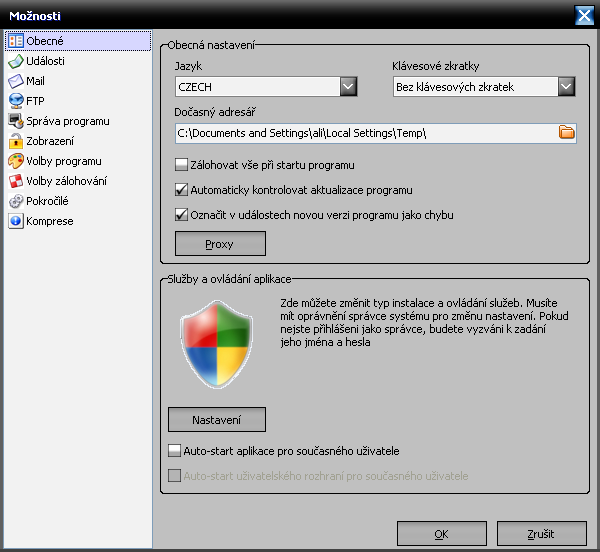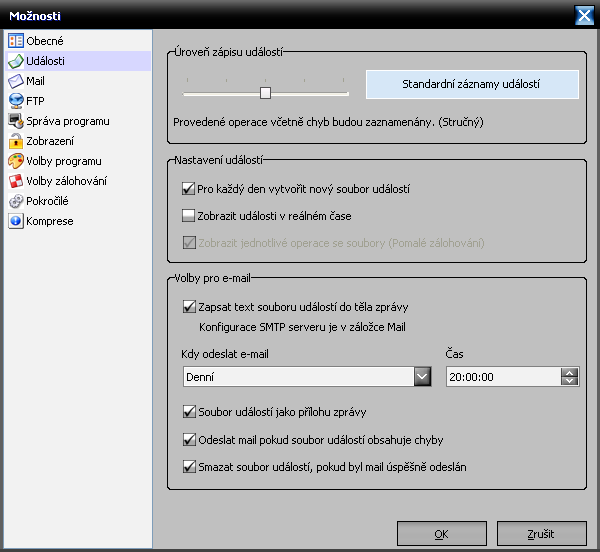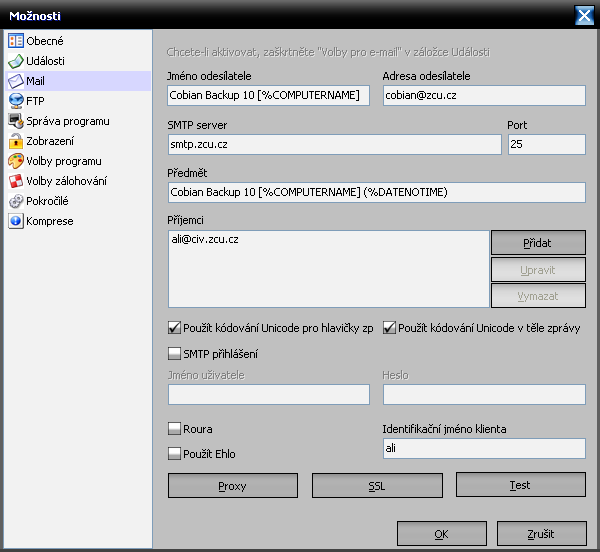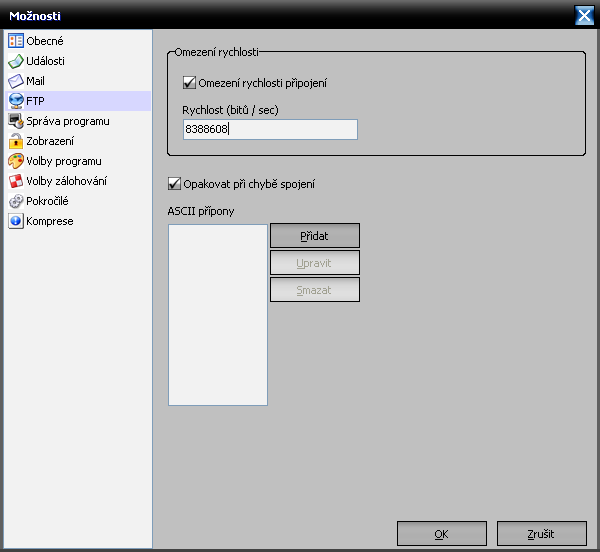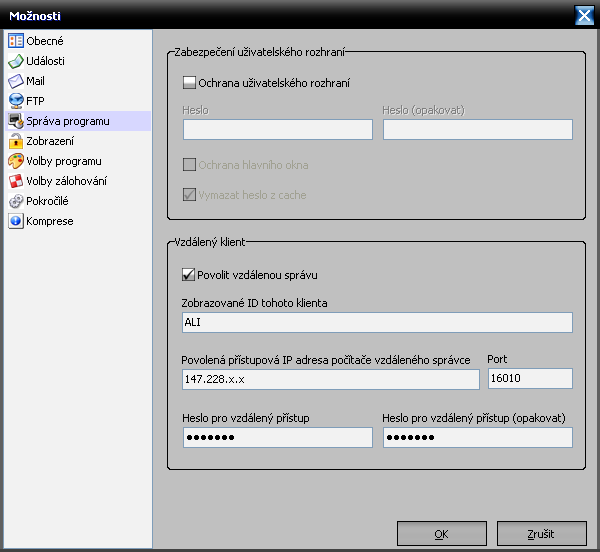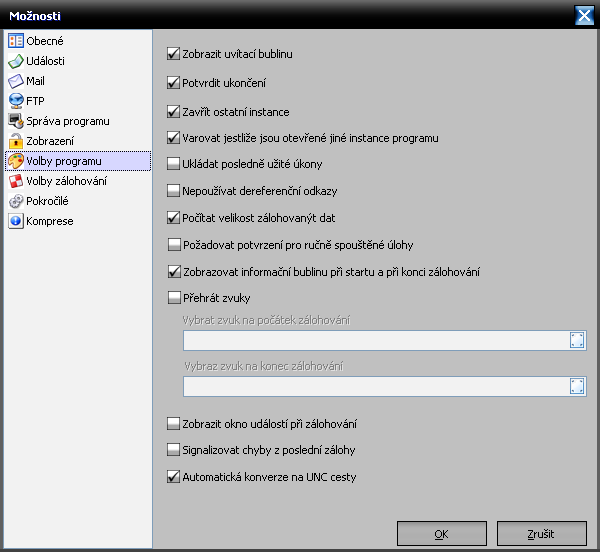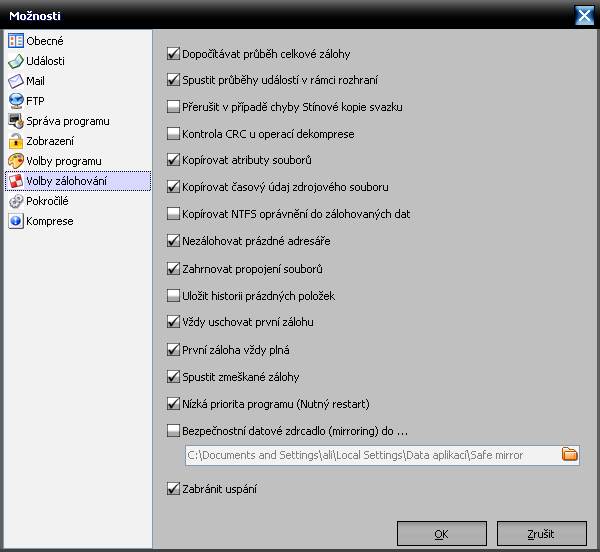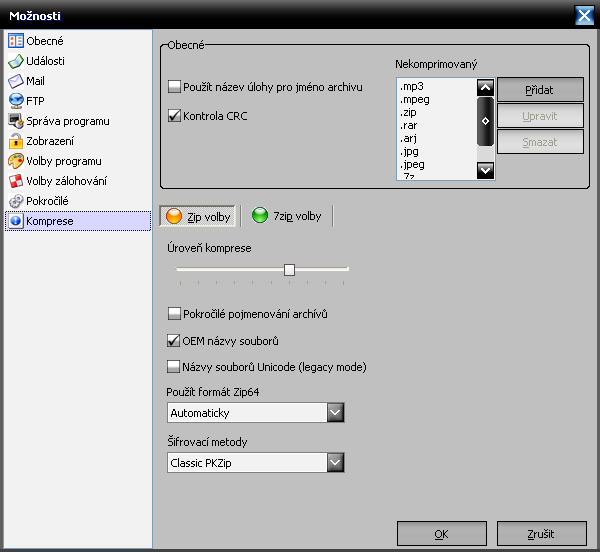CobianBackup
Návod na konfiguraci klienta zálohovacího softwaru Cobian Backup.
instalace
| Ke stažení | |
|---|---|
| Instalace Cobian Backup 10.1.1.816 | |
| Web programu | |
Klient pro MS Windows je k dispozici na našich stránkách nebo nejnovější verze na webu autora. Podporovány jsou všechny verze Windows (Windows XP, 2003, Vista, 2008, Windows 7) a to v 32 i 64bitové edici. Program i instalátor je v češtině a není zde žádný "zádrhel".
nastavení programu
Většinu nastavení lze ponechat ve výchozím nastavení. Pro jednoduchost a možnost srovnání si vybraná nastavení popíšeme na screenshotech.

Prostředí programu s dvěma zálohovacími úkoly (Emaily a Dokumenty). Výhodou tohoto programu je právě možnost nastavení více záloh v různých režimech. V okně událostí je pak možno vidět aktuální dění během zálohování.
Do nastavení programu se dostaneme přes menu Nástroje > Možnosti. Na kartě Obecné je krom výběru jazyka důležité nastaveni dočasného adresáře. V případě komprese či šifrování záloh si sem program ukládá pracovní soubory a je třeba mu zajistit dostatek volného místa. Dále doporučuji zaškrtnout Auto-start aplikace pro aktuálně přihlášeného uživatele. Program je možné spouštět i jako službu, ale zde je nutné zadat přihlašovací údaje uživatele pod kterým má služba běžet. To má minimálně dvě nevýhody. Jedna je v uloženém přihlašovacím hesle a druhá spočívá v nutnosti jeho změny při změně uživatelského hesla.
V sekci Události je možné nastavit úroveň logování operací. Důležitá je položka Zobrazit události v reálném čase, při jejím zaškrtnutí je uživatel informován o právě probíhajících událostech během zálohování. I drobné chyby např.: výpadek konektivity, nemožnost přečtení právě otevřeného souboru, ... jsou uživateli reportovány a mohou jej mást. Na druhou stranu znalý uživatel bude za tyto informace rád. Program umožnuje zasílání protokolu událostí emailem. Diky tomu má administrátor přehled o dění na jednotlivých stanicích.
Nastavení SMTP pro odesílání logů. Aktuální nastavení v prostředí ZČU nalzenete na stránce E-mail. Pokud jde o notebooky pohybující se mimo univerzitu nebo připojené přes Eduroam, je nutné použít SSL pro odchozí poštu.
Zejména při cestování kde není zaručena dostatečná kapacita přenosové linky je dobré nastavit nějaké omezení rychlosti. Tak aby zálohovací program nezabral pro sebe celou kapacitu linky.
Cobian Backup myslí i na správce a umožňuje jim vzdáleně spravovat jednotlivé stanice. Pokud povolíte vzdálenou správu můžete pak utilitkou Dálkové ovládání (je součástí instalace) ovládat a plánovat zálohy na klientech. Pro vzdálený přistup je třeba vyplnit IP adresu správce a port na kterém program naslouchá. Veškerá komunikace probíhá na definovaném portu, který je třeba povolit na firewallu.
Popisky nastavení programu jsou dostatečně výstižné.
Zde doporučuji zaškrtnout volbu Nezálohovat prázdné adresáře, zbytečně to znepřehledňuje zálohu. Spustit zmeškané zálohy tato volba zajistí spuštění zálohy i v případě, že nebyl v naplánovaný čas počítač zapnutý. Nízká priorita programu nám zpríjemní uživatelský komfort a spolu s omezením rychlosti (Obrázek:Cobian_FTP.png) zajistí, že nebude uživatel během zálohování nijak omezován.
V případě, že se rozhodnete komprimovat zálohy zde se nastavují parametry. Komprimace zálohy se provádí lokálně do Dočasného adresáře (viz. výše). Zvažte, zda komprimaci využít. Některé soubory se komprimací moc nezmenší a celá záloha se může časově velmi protáhnout.